使用 Docker 部署 instantbox 轻量级 Linux 系统
1)instantbox 介绍
GitHub:https://github.com/instantbox/instantbox
instantbox是一款非常实用的项目,它能够让你在几秒内启动一个主流的 Linux 系统,随起随用,支持 Ubuntu,CentOS, Arch Linux,Debian,Fedora 和 Alpine,通过 WebShell 访问,简单快捷,适合于演示、测试、体验等场合。也就是说可以通过浏览器页面来操作 Linux 系统。
2)instantbox 特点
快速启动: 项目利用虚拟化技术,使我们能够在几分钟内启动一个全新的 Linux 环境。无需担心繁琐的安装和配置过程,就可以立即开始演示。
灵感激发: 在这个干净的环境中,我们可以充分发挥创造力和灵感,展示 Linux 的强大功能和无限可能性。
跨设备管理服务器: 利用这个项目,我们可以从任何设备轻松管理服务器。无论是在我们的个人电脑、笔记本电脑还是移动设备上,都可以随时访问和管理服务器。
尝试开源项目: 在这个干净的 Linux 环境中,我们可以尝试使用各种开源项目。学生们可以探索不同的应用程序、工具和开发框架,深入了解开源技术的魅力。
测试软件性能: 通过我们提供的资源限制功能,您可以在不同的资源限制下测试软件的性能。这有助于了解软件在不同环境下的表现,并进行性能优化。
3)应用场景
演讲时,临时需要一个干净的 Linux 环境,可以尝试使用 instantbox 为观众做演示
在外边没有携带设备时,instantbox 可以在任何一台设备上 对服务器进行管理 类似于跳板机
看到 GitHub 上某个非常感兴趣的项目想要尝试,却因为该项目运行在 Linux 而望而却步?instantbox 可以立刻获得一个干净的环境
instantbox 由于使用 docker 作为支持,所以我们使用了 cgroups 来对性能进行管理,如果想 测试的某个应用在某个性能下是否能够运行,使用 instantbox 是一个非常好的选择
4)检查 Docker 环境
4.1)安装 Docker 软件
4.2)检查 Docker 服务
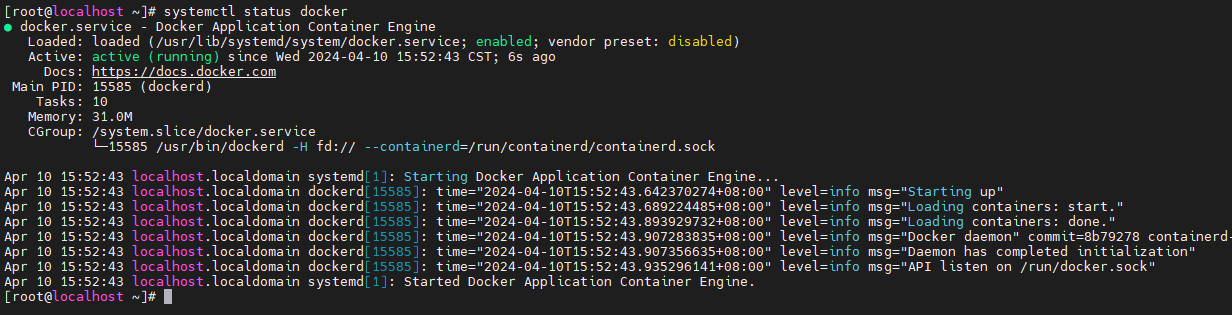
4.3)开启 IPv4 forwarding
5)安装 Docker-compose
5.1)下载 Docker-Compose 软件包
5.2)Docker-Compose 增加执行权限
5.3)检查 Docker-Compose 版本
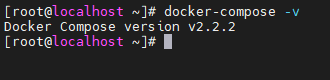
6)部署 instantbox
6.1)执行脚本
在当前路径下创建 instantbox 目录并下载对应的 Docker-Compose 文件。
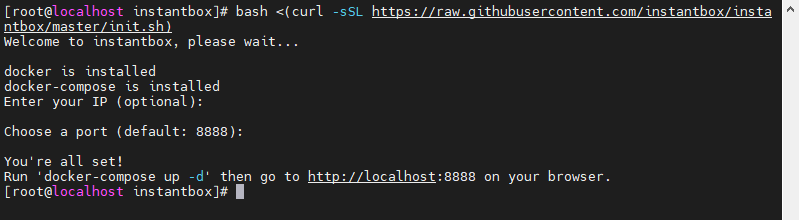
6.2)启用服务
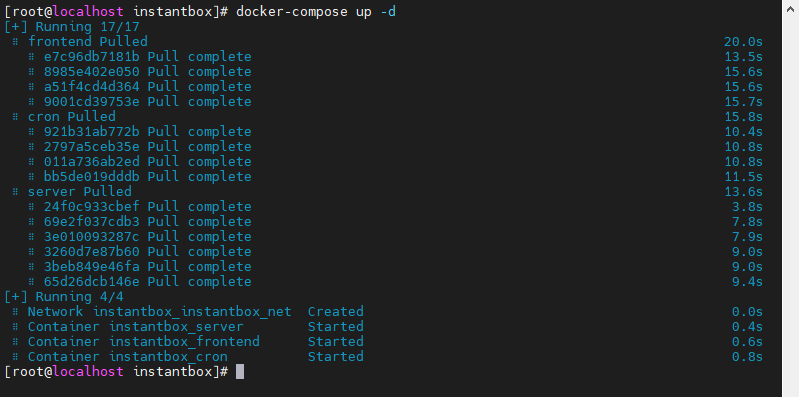
6.3)验证服务

7)访问 instantbox
使用浏览器访问前台:http://服务器IP地址:8888
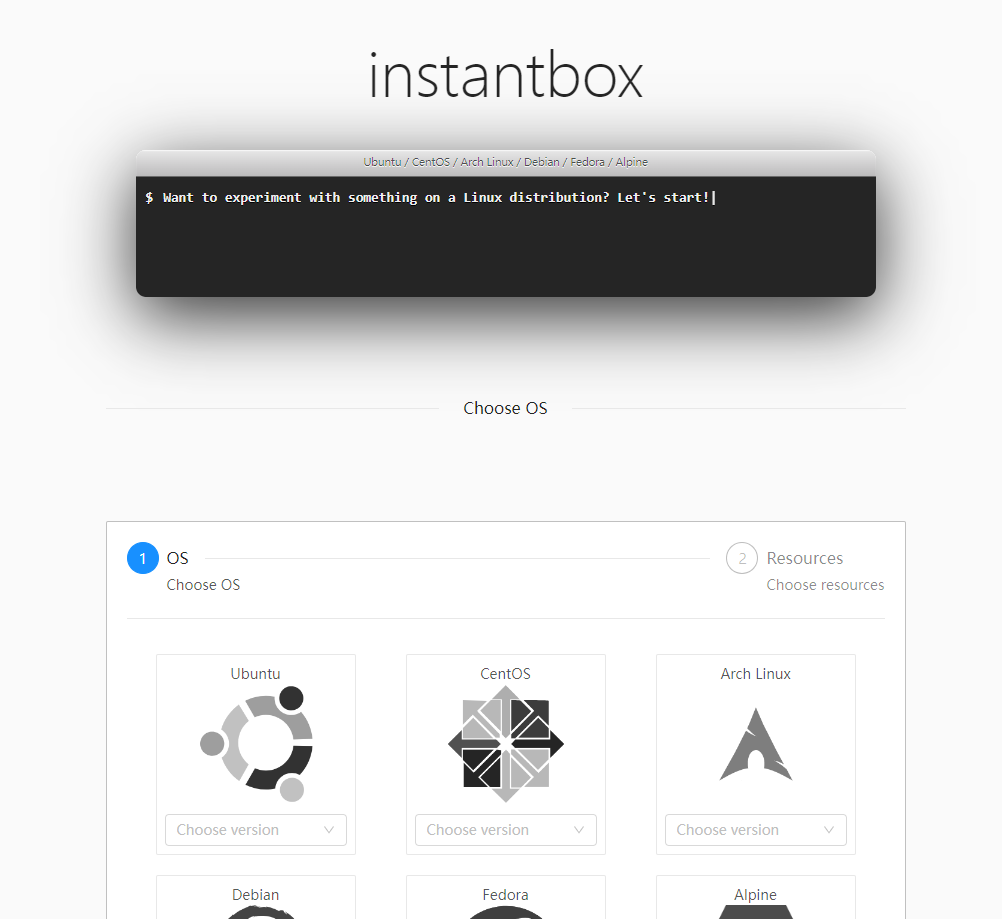
页面如下,我们选择一个常用的系统,点击 Next
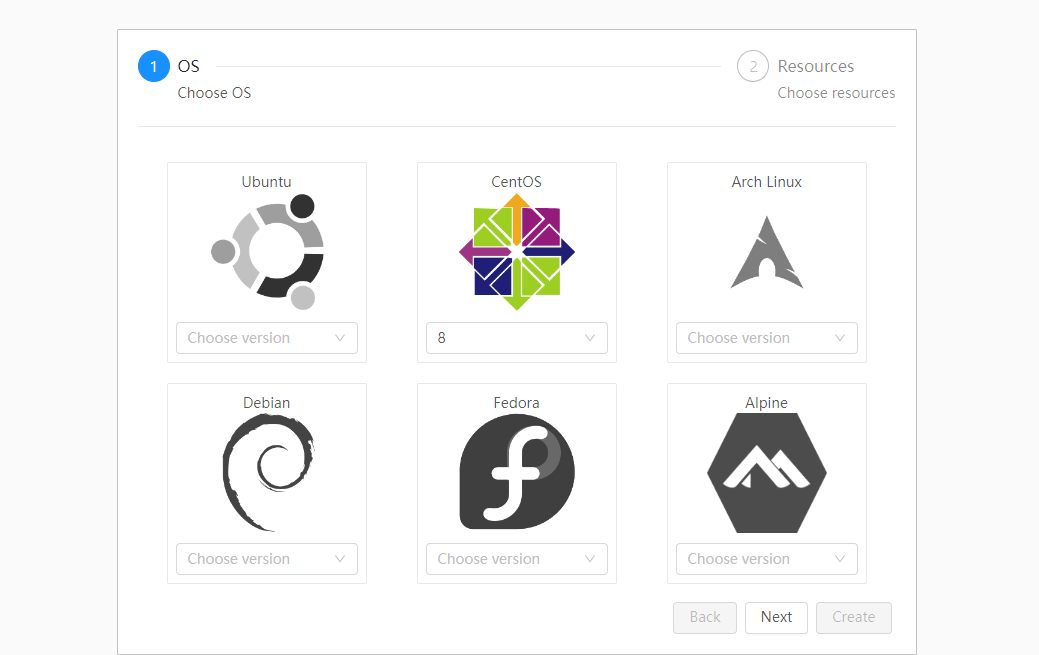
然后设置好 CPU 核数,内存,端口等信息,点击 Create 即可。
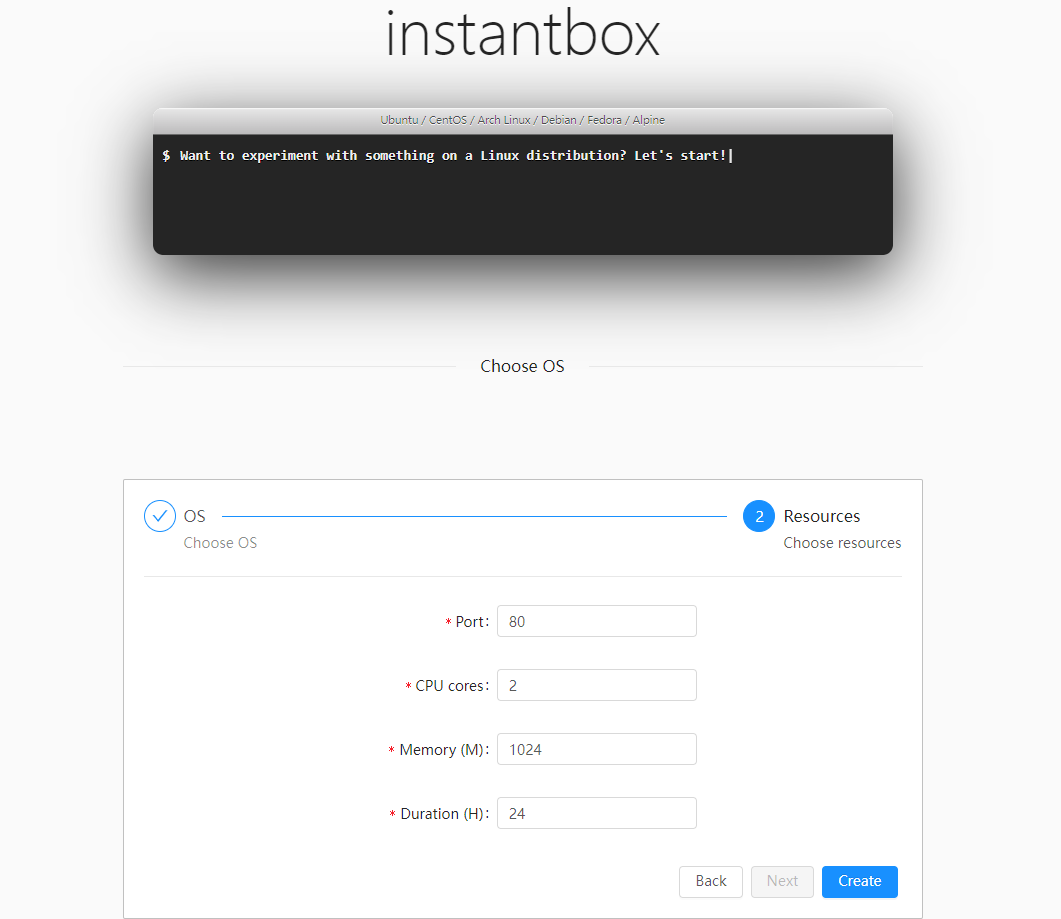
稍等 1 - 2 分钟后,我们直接打开 Web Shell。就可以操作了,非常奈斯!
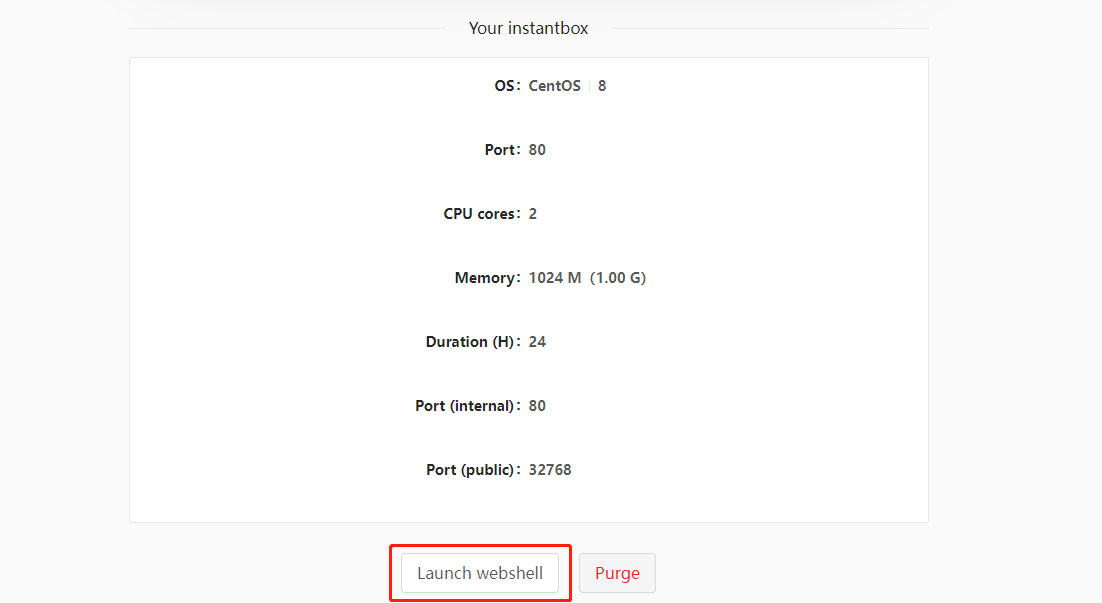

因为下载的 Linux 版本是 对应发行版本的精简系统,除了重要内置工具自带了,其他工具只有在我们需要用的时候进行安装了。当然这也是非常简单的事情啦。
文章转载自:谱次·
原文链接:https://www.cnblogs.com/wuhanjiayou/p/18137736/instantbox








评论